

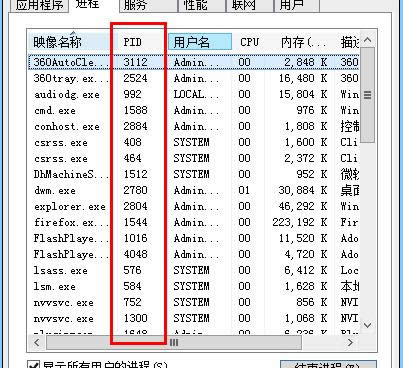
|
随着电脑硬件和软件的不断升级,微软的Windows也在不断升级,从架构的16位、16+32位混合版(Windows9x)、32位再到64位, 系统版本从最初的Windows 1.0 到大家熟知的Windows 95、Windows 98、Windows ME、Windows 2000、Windows 2003、Windows XP、Windows Vista、Windows 7、Windows 8、Windows 8.1、Windows 10 和 Windows Server服务器企业级操作系统,不断持续更新,微软一直在致力于Windows操作系统的开发和完善。现在最新的正式版本是Windows 10。 在使用扥的过程中有时可能需要中止一些应用进程等,这样可以加快电脑运行速度。不过,部分Win7系统用户在使用任务管理器结束进程时弹出一个提示框:无法中止进程。无法完成操作。拒绝访问。其实,这有可能是某些流氓软件等导致的,现在,小编就教大家如何来处理这问题。
中止进程具体操作步骤:
3、查看中单击“选择列”,然后在弹出窗口中选择PID
4、单击确定后进程界面就会显示出对应进程的PID,我们记下要关闭的进程的PID
5、接着打开命令提示符(运行-》cmd)
#p#副标题#e#6、输入taskkill/PID数字 然后回车(数字是我们刚才查询的PID)
7、出现成功提示后该进程就被中止了。
好了,Win7系统任务管理器无法中止进程的解决方法就介绍到这了,如果大家还有其他疑问欢迎关注小鱼一键重装系统官网。 Microsoft Windows,是美国微软公司研发的一套操作系统,它问世于1985年,起初仅仅是Microsoft-DOS模拟环境,后续的系统版本由于微软不断的更新升级,不但易用,也慢慢的成为家家户户人们最喜爱的操作系统。
|
温馨提示:喜欢本站的话,请收藏一下本站!